
Cara menginstal Live-drive oleh Sergei Strelec pada hard disk seperti Windows kedua
1. WinPE sebagai alternatif untuk Windows kedua
Disk live berbasis WinPE pada dasarnya adalah sistem operasi Windows yang sama, tetapi segala sesuatu yang berlebihan telah terpotong darinya, hanya menyisakan basis - platform perangkat lunak minimalis untuk meluncurkan perangkat lunak. Beberapa jenis tulang punggung fungsi sistem yang berguna telah ditinggalkan, perangkat lunak pihak ketiga telah ditambahkan untuk mendiagnosis komputer dan memperbaiki sistem operasi utama. WinPE Live Disk tidak dapat diinstal di komputer seperti cara kita menginstal Windows kedua. Tetapi isinya dapat ditempatkan pada hard drive, dan Live-disk itu sendiri harus terdaftar di bootloader Windows saat ini.
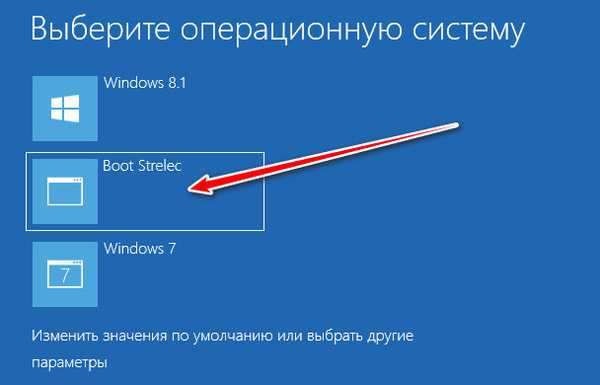
Anda tidak dapat menginstal perangkat lunak di WinPE, karena kami biasanya menginstalnya di Windows. Tetapi WinPE dapat menjalankan program portabel. Tetapi inti dari menginstal WinPE Live-disk bukan Windows kedua adalah tidak menguji semua jenis perangkat lunak, tetapi mendapatkan solusi yang telah terbukti untuk menghidupkan kembali komputer. Yaitu lingkungan dengan pilihan semua jenis perangkat lunak sistem dan antivirus, serta alat improvisasi seperti browser untuk mengakses jaringan. WinPE tidak hanya toolkit resusitasi, tetapi juga lingkungan untuk menjelajahi berbagai perangkat lunak yang sesuai. Pada saat yang sama, ini adalah lingkungan yang ringan yang memungkinkan Anda untuk melakukan operasi pada kecepatan tertinggi yang mungkin karena kurangnya beban pada sumber daya komputer, yang merupakan kasus di lingkungan Windows penuh.
Dalam beberapa kasus, disk live WinPE tidak dapat menggantikan implementasinya sendiri pada USB flash drive atau DVD yang dapat di-boot. Misalnya, jika bootloader rusak atau saat mendiagnosis hard drive tempat disk-Live tersebut dipasang. Tetapi dalam kasus lain, mereka akan menang: • Mereka tidak akan terus-menerus menempati USB flash drive yang dapat di-boot; • Dari hard drive, pekerjaan akan dilakukan berkali-kali lebih cepat daripada dari flash drive; • Untuk memulai WinPE, tidak perlu masuk ke BIOS untuk mengatur prioritas boot, cukup reboot dan tentukan pilihan dalam menu boot Windows.
Seperti WinPE, Anda dapat menginstal Live-disk oleh Sergei Strelec pada hard drive.
2. Live-disc oleh Sergei Strelec
Bagi banyak pembaca situs kami, disk langsung dari Sergei Strelets tidak perlu diperkenalkan. Kami telah berbicara tentang kemampuannya lebih dari sekali, situs ini bahkan memiliki seluruh bagian artikel yang ditujukan untuknya.
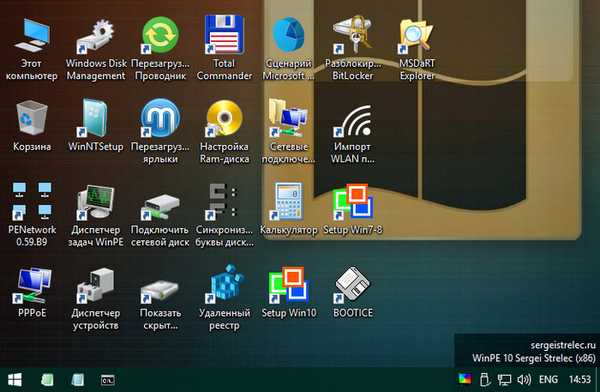
Sergey menangani cara menginstal WinPE-nya pada hard disk seperti Windows kedua. Dan dia menggambarkan prosedur ini di situs webnya. Situs web Remontcompa.Ru menawarkan prosedur ini dengan penjelasan terperinci..
Baiklah, ayo pergi. Unduh perakitan bahasa Rusia yang baru (siapa pun yang mau, ia dapat berbahasa Inggris) Sagitarius di situs webnya: Sergeistrelec.Ru
Dan kami melanjutkan ke instalasi. Pertama-tama, tentu saja, kami membuat titik rollback atau cadangan sistem. Selanjutnya, buka halaman situs web Sagitarius dengan instruksi tentang cara menginstal WinPE pada hard drive komputer. Dan di sana, pada akhir publikasi, kita mengunduh arsip "bootHDD_strelec" dengan file batch yang perlu kita kerjakan: http://sergeistrelec.ru/article/118-zagruzka-winpe-s-zhestkogo-diska-kompyutera.html
Dalam arsip yang tidak dirubah "bootHDD_strelec" kami menemukan beberapa folder. Beberapa saat kemudian kita akan memerlukan konten salah satunya - baik folder dengan nama "Unduh versi Rusia" jika Anda mengunduh rakitan Live-disk berbahasa Rusia, atau folder "Memuat versi Bahasa Inggris" jika Anda mengunduh bahasa Inggris.
3. Buka kemasan distribusi Live-disk
Kami memasang citra ISO dari disk Live untuk ditampilkan di sistem. Di Windows 8.1 dan 10, ini dilakukan dengan menggunakan explorer: di menu konteks gambar, klik "Hubungkan".
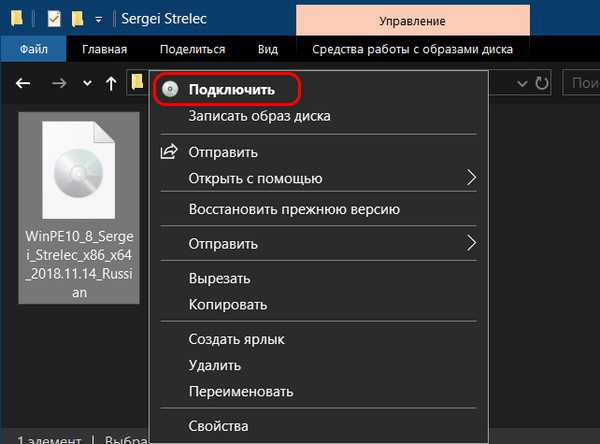
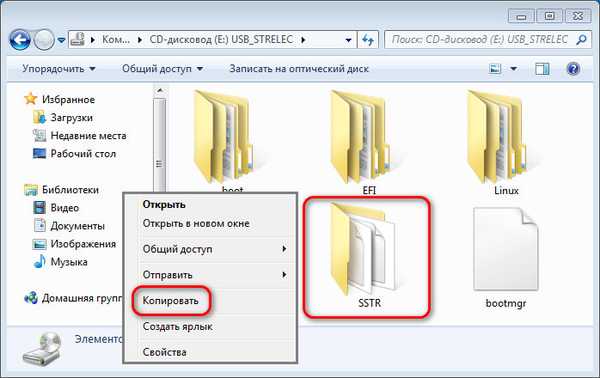
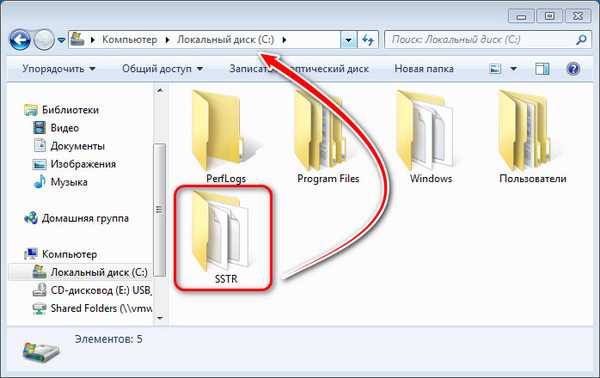
4. Menjalankan file batch di sistem Windows Legacy
Sekarang kita beralih ke folder "bootHDD_strelec". Saya akan tunjukkan pada contoh rakitan Live-disk berbahasa Rusia. Ada dua file batch dalam subfolder "Unduh versi Rusia" - untuk Legacy BIOS reguler (dengan loader MBR) dan untuk UEFI (dengan loader EFI pada disk GPT). Jika Anda, teman-teman, memiliki disk MRB, dan jika Anda melempar folder "SSTR" ke root drive C, Anda cukup memulai file batch dengan nama "boot_BIOS". Jalankan sebagai administrator.

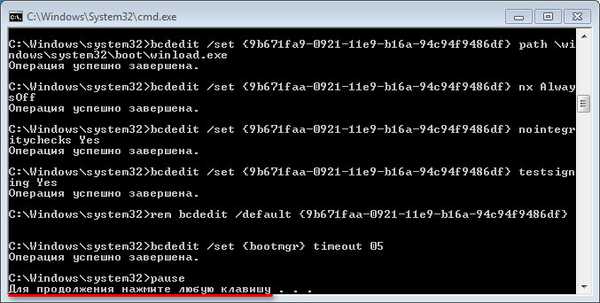
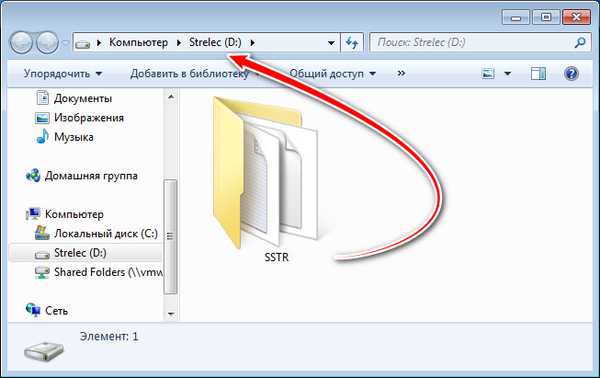
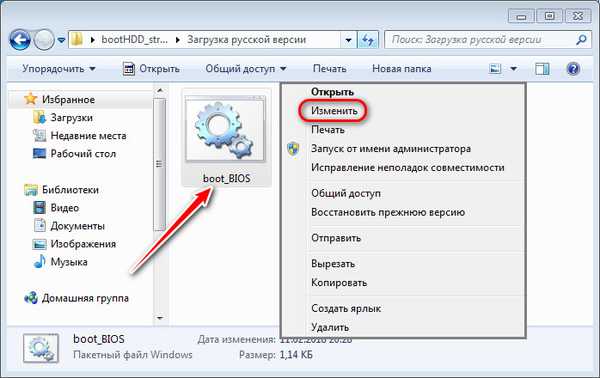
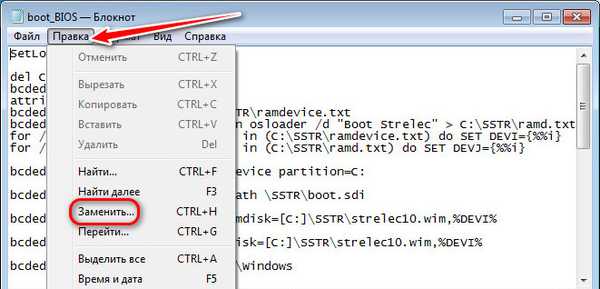
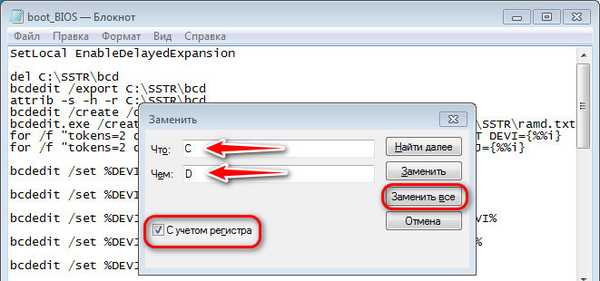
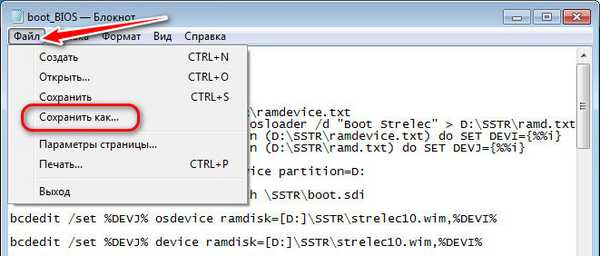

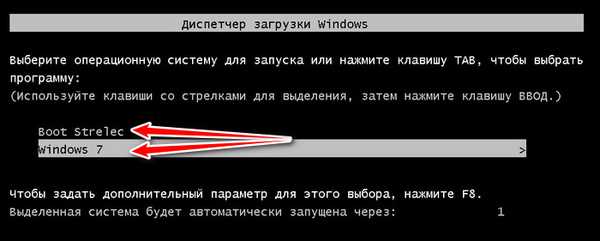
5. Menjalankan file batch dalam sistem Windows EFI
Untuk Windows EFI-sistem pada GPT-disk di folder "Unduh versi Rusia" file batch lain dimaksudkan - dengan nama "boot_UEFI". Dengan peluncurannya, kisah yang persis sama dengan file batch untuk MBR. Jika folder "SSTR" dilemparkan ke root drive C, jalankan saja file batch boot_UEFI sebagai administrator dan tunggu hingga baris perintah selesai.
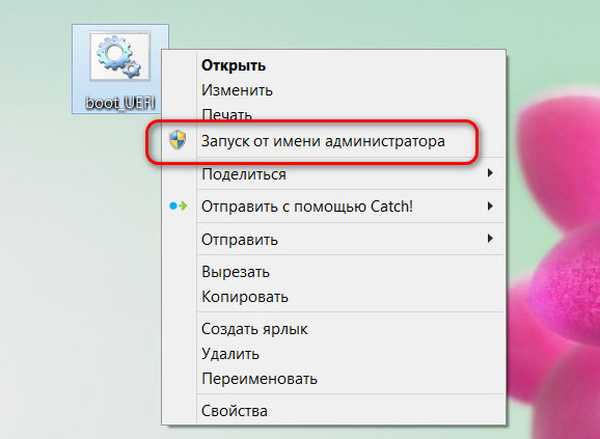
Hasilnya, kita bisa reboot. Dan ini dia - multi-bootloader dengan Sagitarius Live-disk dan sistem Windows.

6. Cara menghapus boot disk Live rekaman oleh Sergei Strelec
Jika Live-disk tiba-tiba menjadi tidak perlu, atau Anda perlu mentransfer folder "SSTR" ke partisi lain, bagaimana cara menghapus catatan tentang memuat disk? Sergey untuk kasus ini menyediakan file batch dalam folder "bootHDD_strelec" untuk mengembalikan perubahan pada tipe Windows yang sesuai - Legacy dan EFI. File batch ini terletak di subfolder "Batalkan Perubahan"..
Tetapi catatan tentang memuat Live-disk dapat dihapus oleh Windows. Cara melakukannya, baca artikel ini..
7. Lifehack pada multi-loader
Teman-teman, jika Anda akan terganggu oleh menu boot Windows dan WinPE, Anda dapat mematikan menu ini sama sekali, meninggalkan prioritas untuk memulai Windows. Tekan tombol Win + Pause dan pada properti sistem nonaktifkan multiboot.
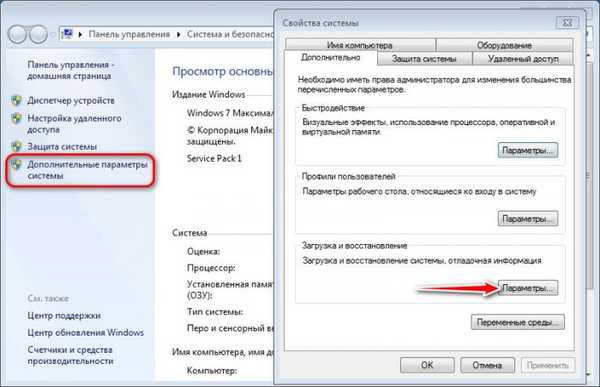

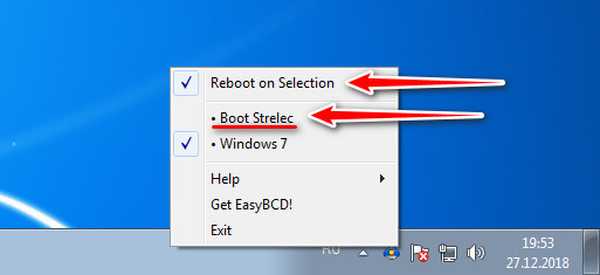
Tag artikel: LiveDisk oleh Sergei Strelec Instal Windows LiveDisk Multiboot











